Metoda 1: Unos tipkovnice
Najlakši način za pisanje Microsoft Word Francuski navodnici, koji su nam poznatiji kao riblja kost, istovremeno je pritiskanje tipki "Shift" i «2» (nalazi se u gornjoj numeričkoj tipkovnici). To se mora učiniti na ruskom (ili bilo kojem drugom ćirilici) rasporedu.

Pročitajte također: Postavljanje i promjena rasporeda jezika na Windows računalu
Prvi pritisak ove kombinacije stavlja početni citat, drugi - završni, pod uvjetom da se ti znakovi unose redom, a tekst između njih bit će napisan nakon. Ako u njih trebate uzeti već napisanu riječ, i sama će Word razumjeti koji znak morate staviti na početak, a koji na kraj.
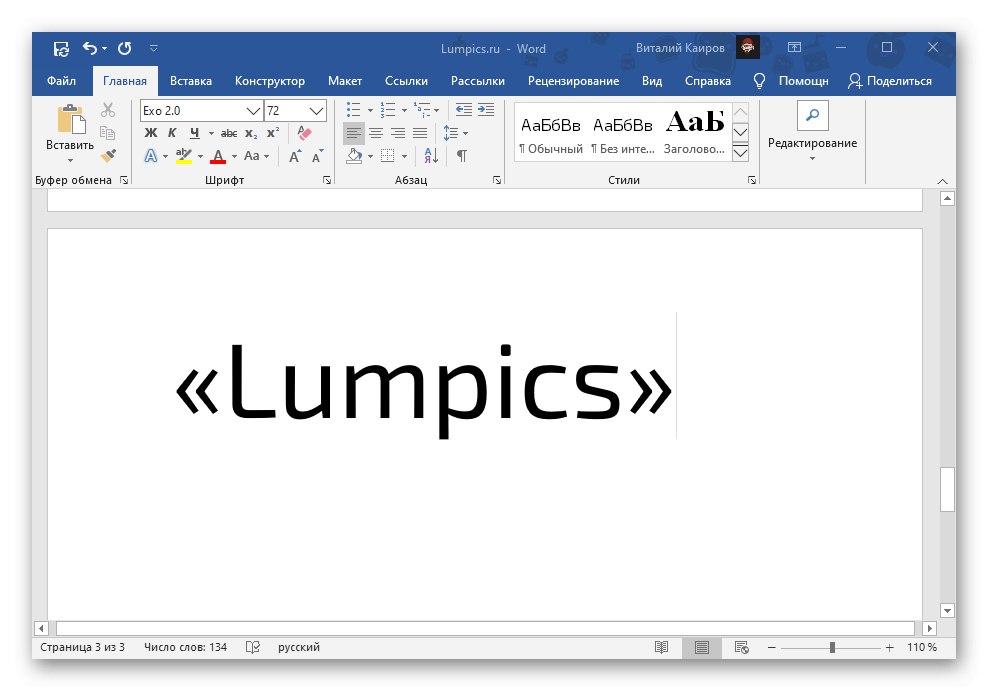
Prema zadanim postavkama samo Word omogućuje unos "božićnih drvca". Većina drugih programa i usluga koji pružaju mogućnost rada s tekstom prikazuju ove znakove kao štapiće ili zareze - zapravo različite varijacije i stilove engleskih i njemačkih navodnika.
Pročitajte također: Kako napraviti citate kao zareze u programu Microsoft Word
Štoviše, čak i sam Microsoftov uređivač teksta pretvara štapiće u božićna drvca, to se događa u hodu, automatskom zamjenom. Stoga, ako se iz nekog razloga, prilikom korištenja ćirilice, umjesto znakova koje razmatramo, unose drugi znakovi, učinite sljedeće.
- Pozovite izbornik "Datoteka" Word program i idite na njega "Opcije".
- Na bočnoj traci prozora koji se otvori odaberite karticu "Pravopis".
- Pritisnite gumb "Opcije automatskog ispravljanja ..."koji se nalazi u istoimenom bloku opcija.
- Idite na karticu "Automatsko formatiranje na ulazu".
- Označite okvir pored stavke Naravni navodnici "upareni" i kliknite na gumb "U REDU".
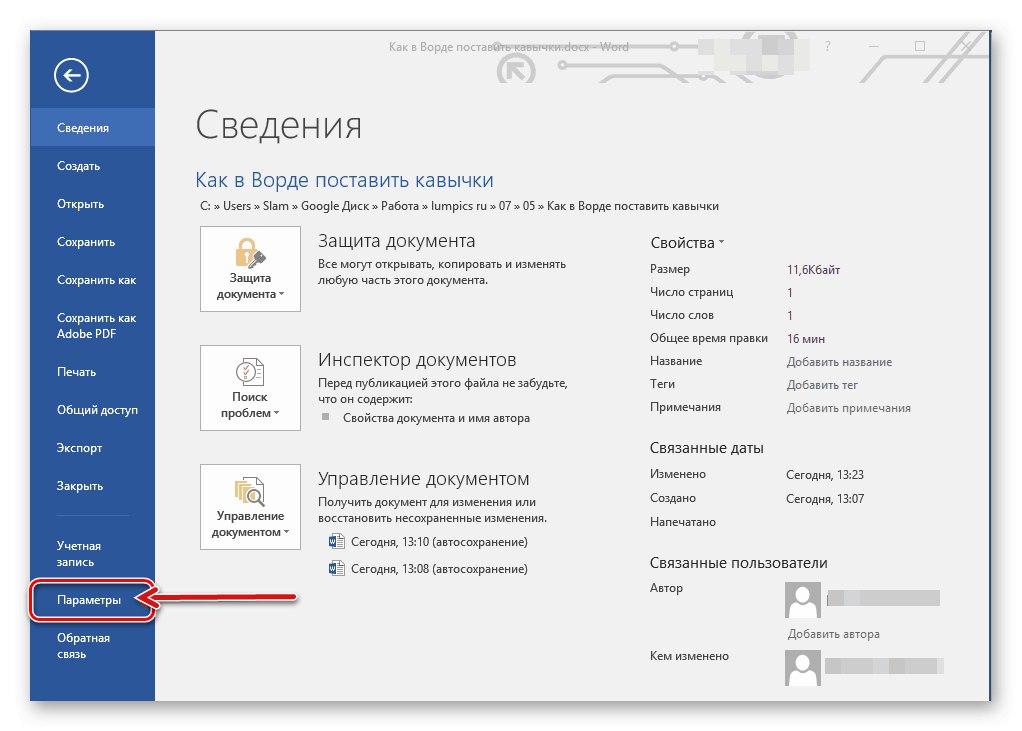
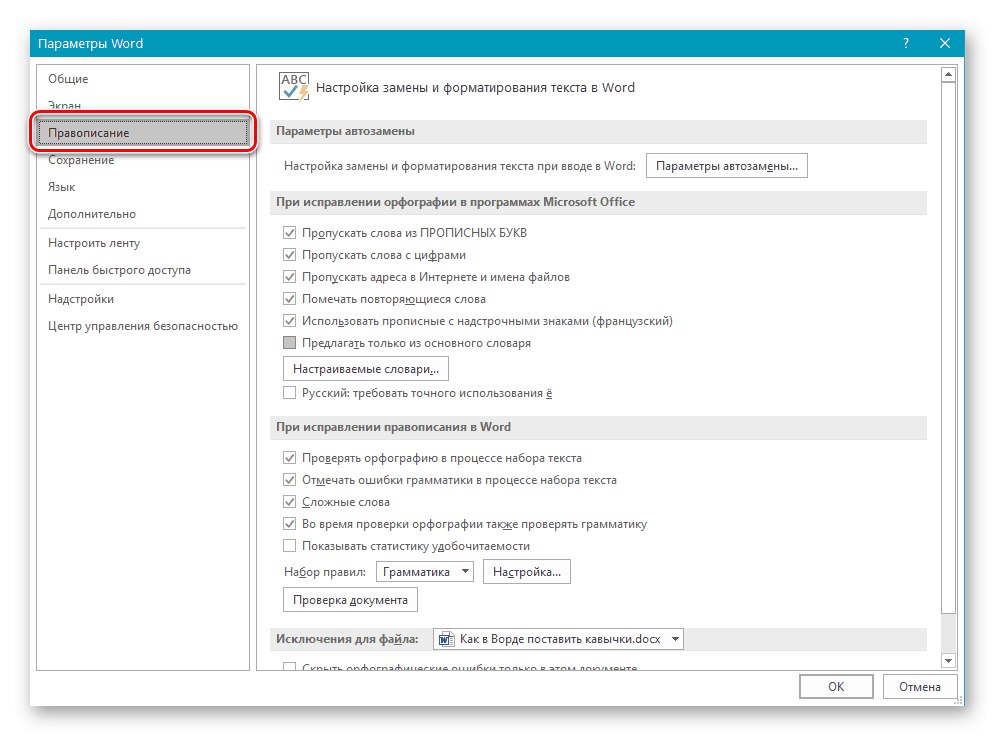
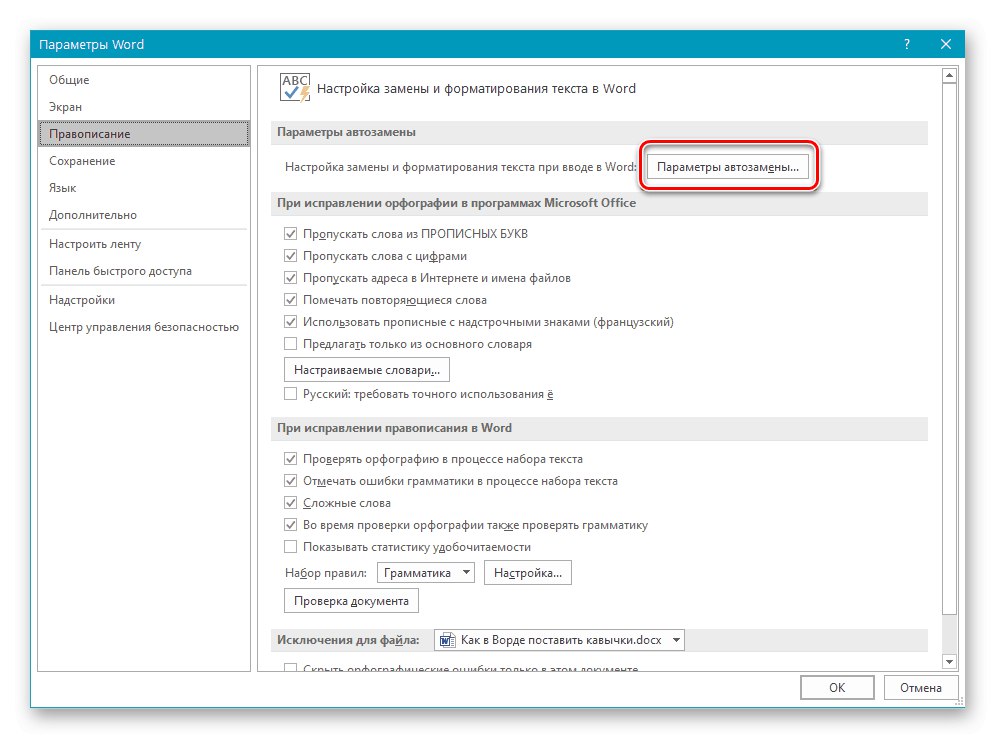
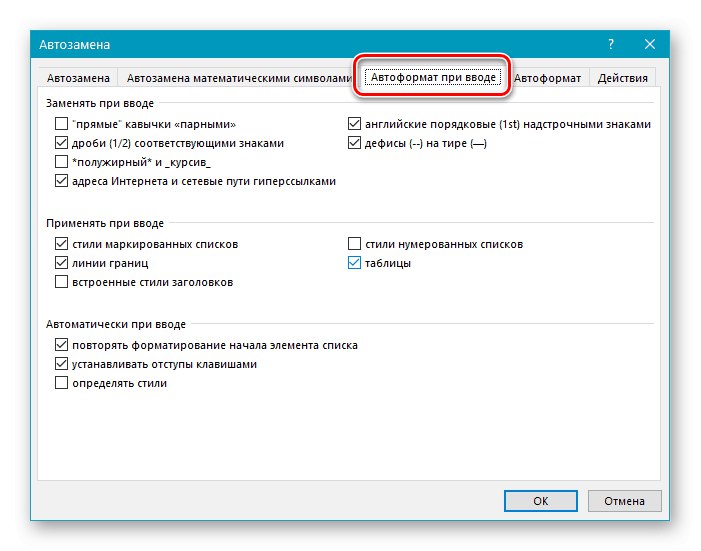
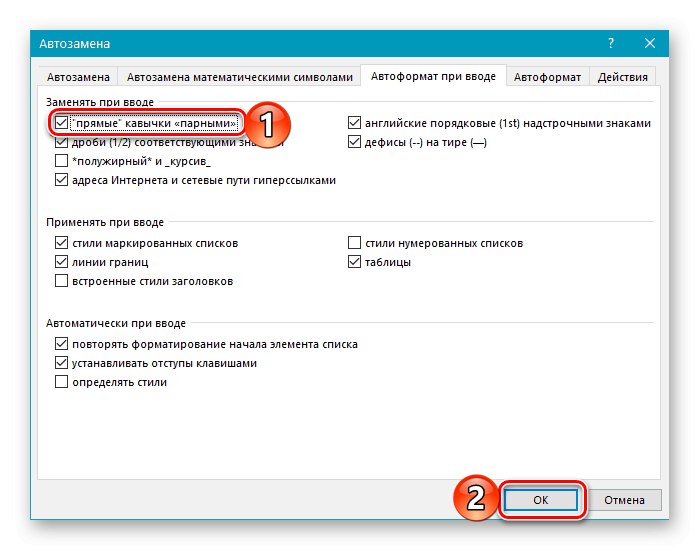
Sada, prilikom tipkanja u Wordu, prema zadanim postavkama unose se citati riblja kost, a ne ravni štapići.
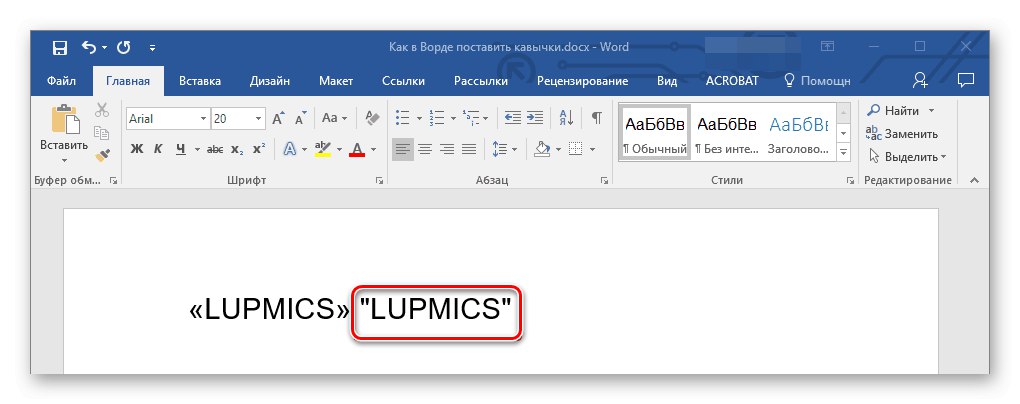
Bilješka! U nekim fontovima citati riblje kosti mogu biti odsutni, umjesto toga prikazat će se oni koji se obično nazivaju "štapići" ili "šape". Rješenje u ovom slučaju bilo bi korištenje drugog fonta ili posebnih znakova, što ćemo razmotriti dalje.
Pročitajte također: Kako promijeniti font u Wordu
2. metoda: Umetnite simbol
Ako iz nekog razloga ne možete unijeti božićna drvca s tipkovnice ili ih trebate napisati na rasporedu koji nije ćirilica, umjesto gore spomenute kombinacije tipki, pribjegavajte dodavanju simbola.
- Idite na karticu "Umetnuti", proširite izbornik gumba "Simbol"koji se nalazi na kraju alatne trake i odaberite zadnju stavku - "Ostali simboli".
- U dijaloškom okviru koji se otvori učinite sljedeće:
- Izaberi "Font"koje koristite za unos teksta;
- na popisu "Postavi" naznačiti "Dodatni latinični-1";
- prvo odaberite početnu cenu ribje kosti i pritisnite "Zalijepiti"a zatim zatvaranje i ponovno pritisnite "Zalijepiti".
- Zatvori prozor "Simbol" i unesite tekst koji treba priložiti u navodnike riblja kost.
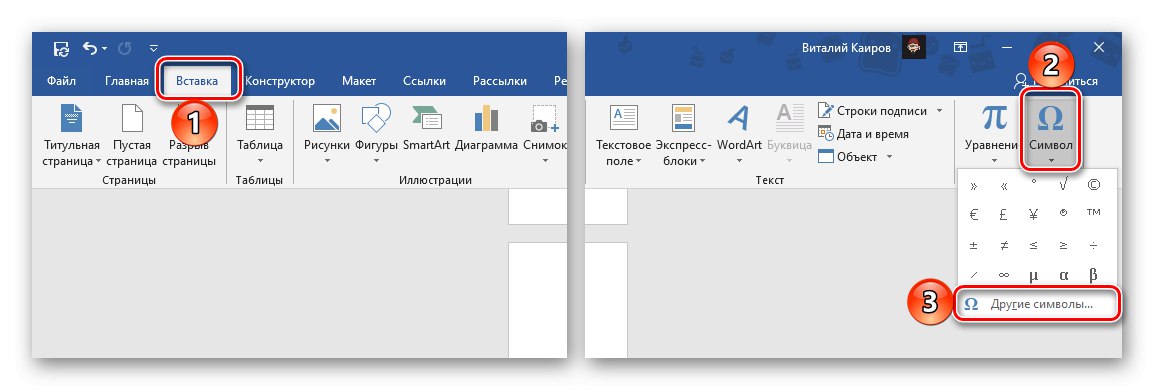
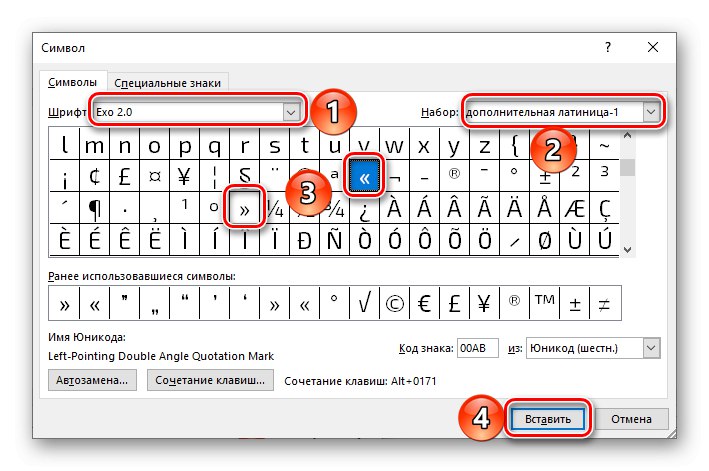
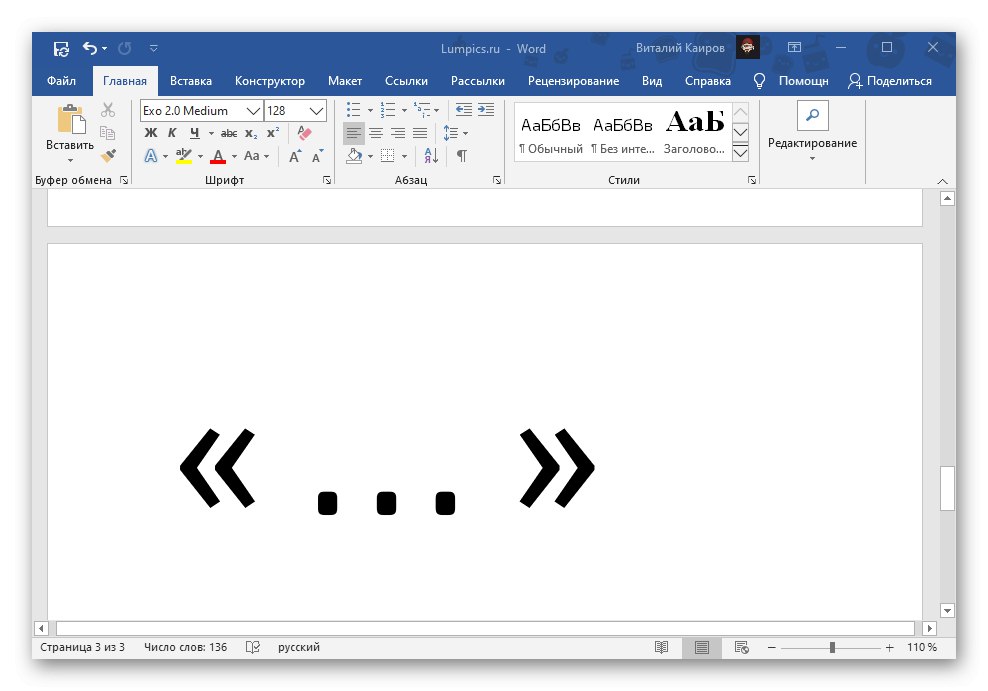
Pročitajte također: Umetnite simbole u Microsoft Word
3. metoda: Pretvorba znakovnog koda
Svi simboli dostupni u ugrađenoj Word knjižnici imaju svoj kôd. Neki od njih, uključujući citate koji nas zanimaju, imaju dva. Pogledajmo kako ih koristiti.
Opcija 1: Unicode
Kôd po kojem možete dobiti citate ribje kosti izgleda ovako:
- 00AB – «
- 00BB – »
Morate ga voziti u engleskom (ili drugom latinskom) rasporedu tipkovnice, ali jedan kôd nije dovoljan da biste dobili željeni znak. Neposredno nakon ulaska u njega, odnosno bez razmaka, trebate pritisnuti tipke Alt + X, koji pretvaraju unos u simbol.

Najlakši je način prvo unijeti ovaj par izraza koda i pretvoriti ih u navodnike, a zatim između njih upisati željenu riječ. Ako je unesen na ruskom (ili nekom drugom ćirilici) jeziku, možete to učiniti kao što je prikazano u nastavku - napišite to zajedno šifra + riječ + šifra, zatim postavite karetu nakon prvog izraza (ispred riječi) i pritisnite Alt + X, a zatim isto ponovite s drugim izrazom.
00ABrječa 00BB
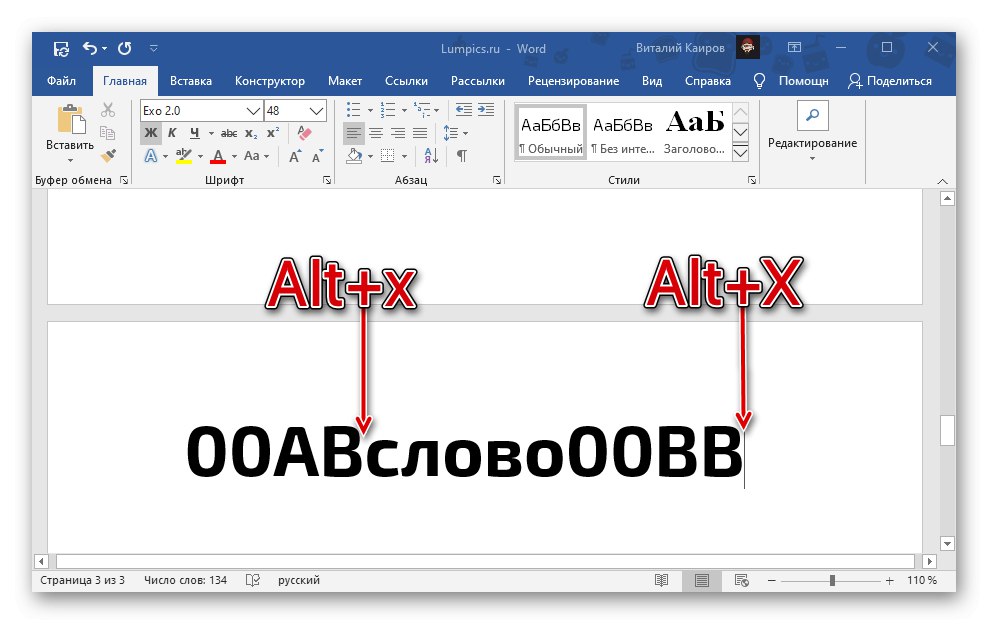
S engleskim riječima ovaj pristup neće raditi - oni će se doživljavati kao dio koda, zbog čega će se kao rezultat konverzije dobiti ili potpuno drugačiji znak, ili čak uopće nema takav znak. Rješenje je u ovom slučaju unijeti riječ nakon primanja citata riblje kosti ili dodati uvlake prije i nakon nje, transformirati kôd i zatim ukloniti uvlake.

Razmatrani izrazi koda imaju jednostavniju alternativu, prikladnu za upotrebu u slučajevima kada se tekst unosi na engleskom jeziku.
- ab – «
- bb – »
Algoritam radnji je isti - prvo se unosi kod koji je u ovom slučaju par latiničnih slova, a zatim se pretvara pritiskom na tipke Alt + X.
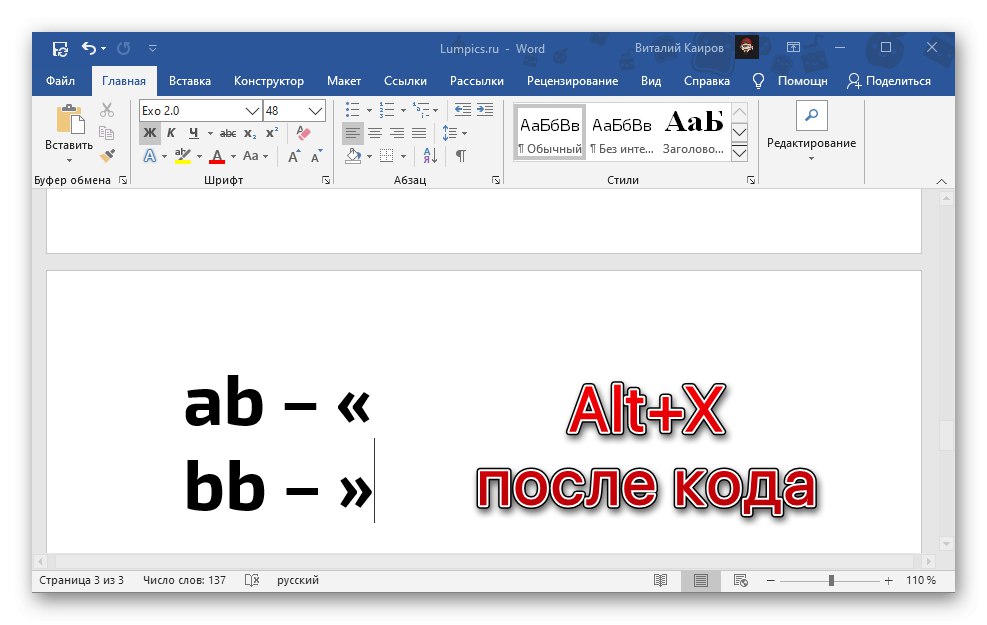
Opcija 2: tipkovni prečac
Drugi način pisanja božićnih drvca je upotreba koda koji se može nazvati tipkovnom prečicom. Morate ga unijeti na numeričku tipkovnicu (NumPad) nakon držanja lijeve tipke "Alt" i puštajući ga nakon unosa posljednje znamenke.
- 0171 – «
- 0187 – »
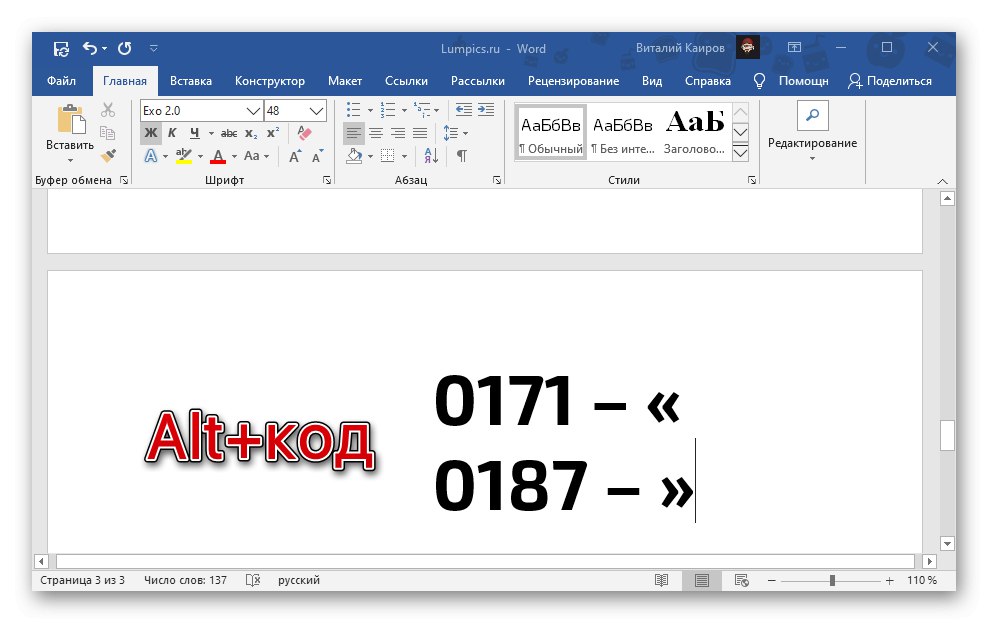
Ovaj pristup pisanju citata za božićno drvce prikladniji je od onoga o kojem je bilo riječi u prethodnom dijelu članka, jer djeluje na bilo kojem jezičnom rasporedu. Istina, samo na tipkovnicama opremljenim punopravnom numeričkom pločicom.